Bài viết được tư vấn chuyên môn bởi ông Võ Văn Hiếu – Giám đốc kỹ thuật của Trung tâm sửa chữa điện lạnh – điện tử Limosa.
Cách thực hiện chuyển vùng ID Apple cho người dùng trên App Store giữa các khu vực Mỹ và Việt Nam sẽ cho phép người sử dụng hệ điều hành iOS có thể dễ dàng tải và trải nghiệm các game, cũng như các ứng dụng từ các quốc gia này. Dưới đây sẽ là bài viết để hướng dẫn chi tiết các cách chuyển vùng ID Apple sang Mỹ và ngược lại của Trung tâm sửa chữa điện lạnh – điện tử Limosa cung cấp cho bạn.

MỤC LỤC
1. Chuyển vùng ID Apple nhằm mục đích gì?
Cách chuyển vùng ID Apple sang Mỹ và ngược lại chính là việc thay đổi vị trí quốc gia, khu vực được định vị của hệ thống App Store trên điện thoại của bạn. Mục đích của việc chuyển vùng này chính là tiến hành đổi khu vực sử dụng ID Apple hiện tại của bạn chuyển thành một khu vực khác.
Theo đó, khu vực của App Store cũng thay đổi địa chỉ theo. Khi người dùng tiến hành chuyển vùng, thiết bị iPhone của bạn sẽ được hệ thống giả định như đang ở tại khu vực mà bạn chuyển vùng. Ngôn ngữ trên ứng dụng của thiết bị sau đó cũng sẽ thay đổi tương ứng với vị trí tìm kiếm của bạn cùng nhiều nội dung khác trên điện thoại.
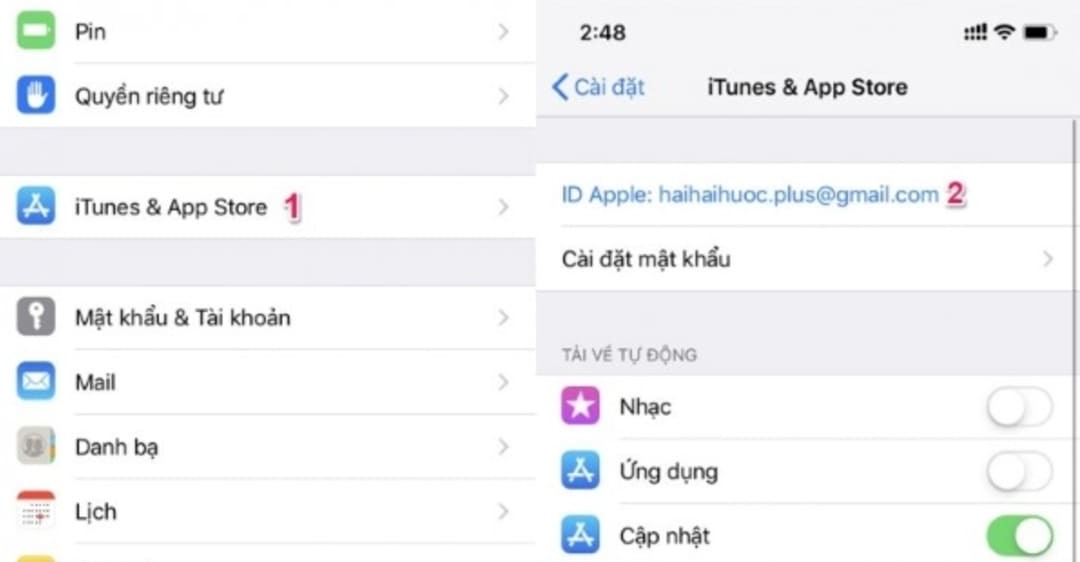
2. Chuyển vùng ID Apple có ảnh hưởng đến việc sử dụng thiết bị không?
Với cách chuyển vùng ID Apple sang Mỹ và ngược lại thì trên App Store hiện có một số ứng dụng mà hệ thống chỉ cho phép người dùng có thể tải cũng như sử dụng nó từ một số quốc gia nhất định, hay các tựa game được phát hành ở nước ngoài và hạn chế khu vực. Khi đó, nếu bạn chỉ sử dụng ID Apple tại Việt Nam thì bạn hoàn toàn không thể tải về được các ứng dụng này. Khi đó việc tiến hành chuyển vùng ID Apple sẽ cho phép người dùng có thể tải cũng như thực hiện trải nghiệm các game, cùng với các ứng dụng bị giới hạn đó về máy của bạn một cách đơn giản và nhanh chóng.
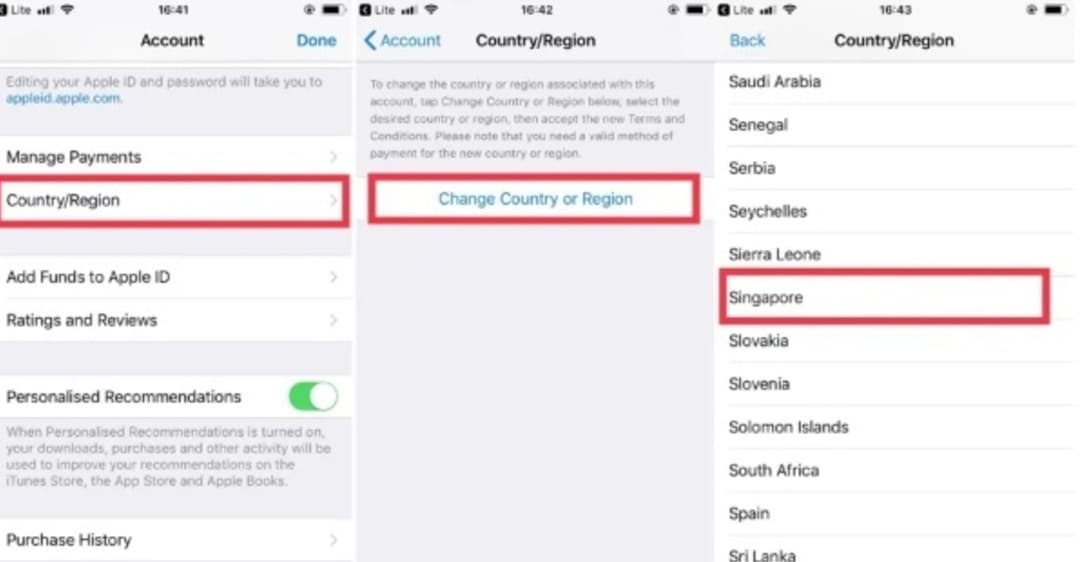
3. Cách tiến hành chuyển vùng ID Apple sang Mỹ
Để thực hiện cách chuyển vùng ID Apple sang Mỹ và ngược lại thì đầu tiên, đối với cách chuyển vùng từ Việt Nam sang Mỹ người dùng hãy làm theo các bước thao tác được hướng dẫn dưới đây để thực hiện chuyển vùng như sau:
- Bước 1: Trên thiết bị của người dùng, bạn tiến hành mở Cài đặt.
- Bước 2: Ngay sau đó hãy nhấn chọn vào tài khoản Apple ID của bạn.
- Bước 3: Tiếp theo bạn chọn mục Phương tiện & mục mua.
- Bước 4: Sau đó hãy chọn tiếp mục Xem tài khoản.
- Bước 5: Nếu thiết bị của người dùng yêu cầu mật khẩu Apple ID của bạn, lúc này bạn hãy điền mật khẩu vào và chọn phần Quốc gia/Vùng.
- Bước 6: Ngay sau đó hãy chọn Thay đổi quốc gia hoặc vùng.
- Bước 7: Tiếp theo bạn cần chọn Hoa kỳ trên danh sách quốc giá để thay đổi.
- Bước 8: Sau đó bạn nhấn vào Đồng ý.
- Bước 9: Lúc này, người dùng có thể tiến hành thiết lập hình thức thanh toán cho tài khoản là None nếu như bạn không muốn tiến hành thanh toán trên App Store hoặc cập nhật thông tin thanh toán của mình.
- Bước 10: Bạn tiến hành nhấn chọn Tiếp theo >> sau đó hãy chọn Done để hoàn tất, và cuối cùng tiến hành nhập đầy đủ các thông tin sau đó nhấn Next để quay hệ thống về trang thông tin tài khoản ID Apple, lúc này hệ thống đã được đổi sang tiếng Anh, rồi bạn nhấn Xong để hoàn tất thay đổi.
4. Cách chuyển vùng ID Apple sang Việt Nam từ Mỹ
Nếu bạn cần biết cách chuyển vùng ID Apple sang Mỹ và ngược lại thì chúng tôi đã hướng dẫn cách chuyển vùng sang Mỹ ở phần trước. Trong phần này, bạn sẽ được chúng tôi hướng dẫn chuyển vùng cho ID Apple của thiết bị từ Việt Nam sang Mỹ, cùng tham khảo các bước chuyển vùng theo hướng dẫn các bước như sau:
- Bước 1: Người dùng tiến hành truy cập vào Cài đặt > sau đó bạn hãy nhấp chọn các phần ID Apple, iCloud, Phương tiện & Mục mua.
- Bước 2: Tiếp theo bạn hãy bấm vào Phương tiện & mục mua > sau đó hãy chọn mục Xem tài khoản.
- Bước 3: Tiếp đến bạn cần nhấn chọn Country/Region > sau đó hãy nhấp Change Country or Region.
- Bước 4: Sau đó bạn chọn vào Vietnam để hệ thống chuyển vùng App Store lại bình thường.
- Bước 5: Tại bước này, để xác nhận những thông tin và địa chỉ, người dùng hãy tick chọn mục Không > sau đó bạn hãy điền vào những thông tin và địa chỉ của mình > rồi tiến hành bấm Tiếp theo.
- Bước 6: Sau khi bạn hoàn tất, hãy mở lên kho ứng dụng trong App Store lần nữa để có thể đảm bảo hệ thống lúc này đã được chuyển vùng lại về Việt Nam.
Với các hướng dẫn thao tác thực hiện chuyển vùng ID Apple mà Trung tâm sửa chữa điện lạnh – điện tử Limosa hướng dẫn cho bạn thông qua bài viết này, chúng tôi hy vọng rằng bạn có thể dễ dàng thực hiện cách chuyển vùng ID Apple sang Mỹ và ngược lại, nếu bạn cần hỗ trợ vấn đề nào trong khi thực hiện chuyển vùng hãy liên hệ hỗ trợ qua HOTLINE 1900 2276.

 Thời Gian Làm Việc: Thứ 2 - Chủ nhật : 8h - 20h
Thời Gian Làm Việc: Thứ 2 - Chủ nhật : 8h - 20h Hotline: 1900 2276
Hotline: 1900 2276




